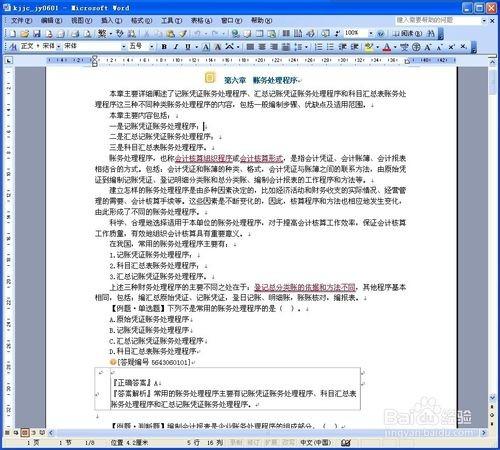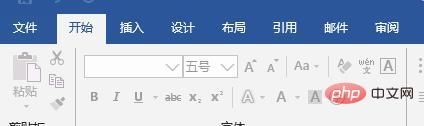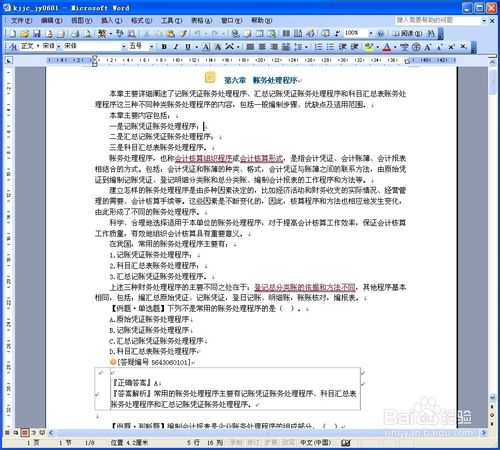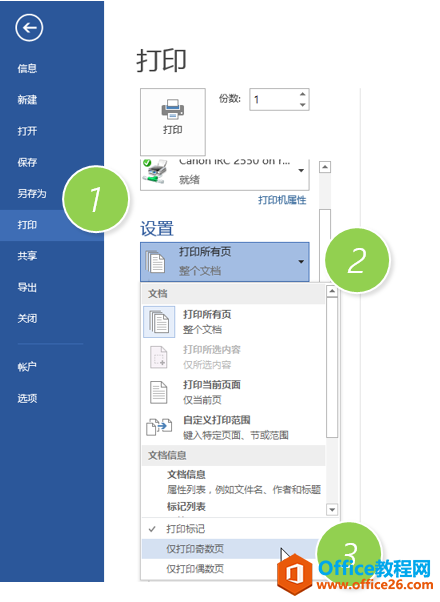为了节约纸张通常会选择双面打印的方式打印文档,装订习惯是左侧装订则页码需要设置为外侧对齐,今天我们一起来学习下双面打印时如何设置页码外侧对齐。
第一步,打开文档后在菜单栏中点击【页面布局】,点击【页面设置】的小图标:
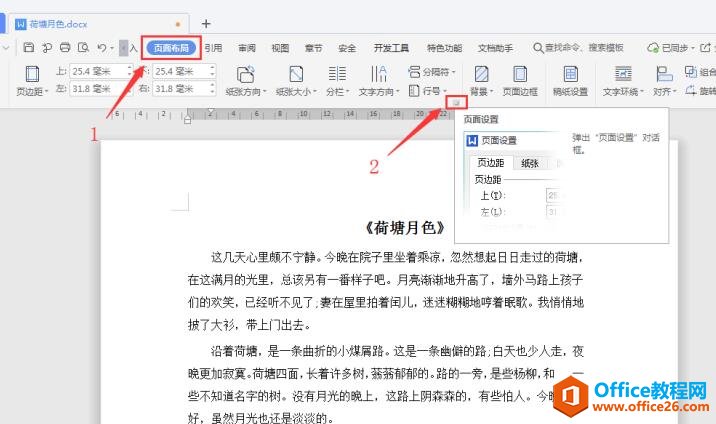
第二步,在【页面设置】对话框中选择【版式】选项卡,页眉和页脚勾选【奇偶页不同】后点击【确定】:
如何在Word中添加行号
在编辑Word文档的时候,如何添加行号呢?具体步骤如下:打开Word文档,选择【页面布局】【行号】根据需要进行选择,如果要进行详细的设置,就选择【行编号选项】进行设置后,点击【确

第三步,依次点击【插入】-【页码】,在页码预设样式中选择【页脚外侧】:
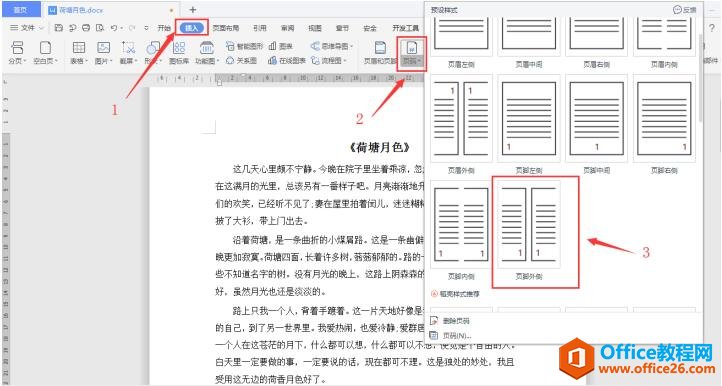
如下图所示,设置完成后奇数页页码显示为右下角,偶数页页码显示在左下角,打印出来后页码则为外侧:
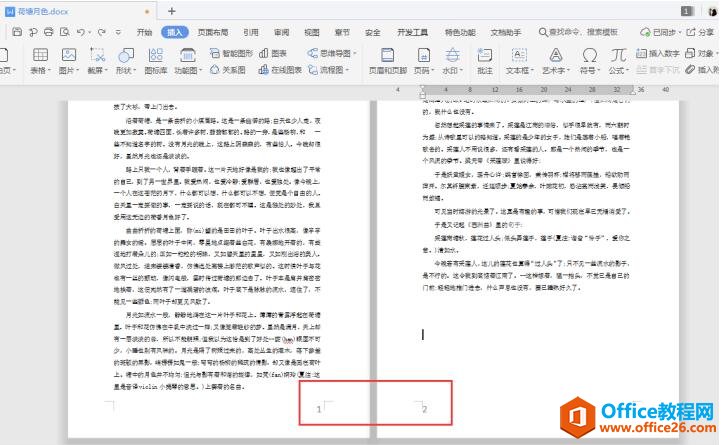
Word文档如何设置多级标题
我们在日常办公的时候,经常会给Word文档设置多级标题,但是一个一个的去设置又麻烦又浪费时间,今天给大家讲一下,Word文档如何设置多级标题。首先看到下方这些标题,是没有任何格式